Complete tactiek: harde/zachte/fabrieksreset iPhone 8/8 Plus
Er zijn verschillende situaties waarin een harde reset of een fabrieksreset van iPhone 8 plus ideaal lijkt. Of je nu je iPhone verkoopt of gewoon genoeg hebt van de werkproblemen op de iPhone, een reset wist alle gegevens en instellingen en je kunt de iPhone als een nieuwe gebruiken.
Maar eerst moet u het verschil begrijpen tussen harde reset, zachte reset en fabrieksreset. Een zachte reset is slechts een softwarebewerking en houdt de gegevens op uw iPhone intact, wat er ook gebeurt.
Een fabrieksreset heeft twee functies; het configureert je iPhone opnieuw naar de fabrieksinstellingen en wist alle stukjes gegevens volledig. Dus wanneer het apparaat opnieuw wordt opgestart, wordt een herinstallatieprocedure gestart, zodat de gebruiker de iPhone als nieuw kan instellen.
Een harde reset is echter handig wanneer het apparaat niet goed functioneert. Dit betekent dat de instellingen van het apparaat moeten worden gewijzigd. Het wist het geheugen dat aan de hardware is gekoppeld en werkt het apparaat bij naar de nieuwste versie. Na de harde reset start de CPU de applicatie die op het apparaat is geïnstalleerd.
Meestal wordt de harde reset gebruikt wanneer er een bug of virus in de iPhone zit. Maar als u de firmware wilt upgraden of ernstige problemen wilt verhelpen, dan is een fabrieksreset geschikter voor u. Nu gaan we verder met het resetten van iPhone 8 en 8 Plus met een van de drie methoden.
Deel 1. Harde reset of geforceerde herstart iPhone 8/8 Plus
Voordat u leert hoe u iPhone 8 hard kunt resetten, is het belangrijk dat u een back-up van het apparaat maakt. Zodra de back-up is voltooid, gaat u verder met het harde resetproces.
Zoals u weet, zijn er 3 knoppen op iPhone 8 en 8 Plus, namelijk Volume omhoog, Volume omlaag en aan / uit-knop. Een combinatie van deze knoppen wordt gebruikt om de harde reset uit te voeren als:
Stap 1: Schakel de iPhone uit en druk op de knop Volume omhoog en laat deze snel los. Herhaal hetzelfde met de knop Volume omlaag.
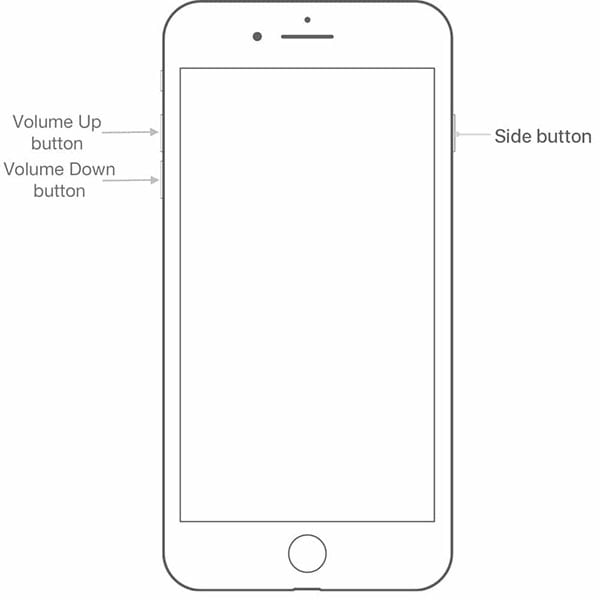
Stap 2: Druk nu op de aan / uit-knop en houd deze een paar seconden ingedrukt. Wanneer het Apple-logo op het scherm verschijnt, laat u de aan / uit-knop los en de harde reset-reeks wordt gestart.
Wacht terwijl de harde reset is voltooid en je iPhone efficiënt gaat werken.
Deel 2. Zachte reset of herstart iPhone 8/8 Plus
De zachte reset is net als het opnieuw opstarten van de iPhone. U hoeft dus geen typische handleiding te volgen over het resetten van de iPhone 8 plus. U hoeft alleen de onderstaande stappen te volgen:
Stap 1: Druk op de aan/uit-knop en houd deze ingedrukt totdat de schuifregelaar op het scherm verschijnt.
Stap 2: Schuif naar de rechterkant van het scherm en wacht een paar seconden terwijl het apparaat wordt uitgeschakeld.
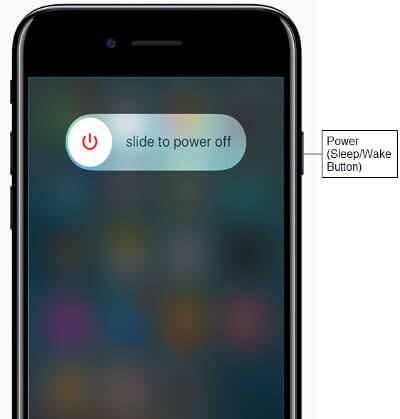
Stap 3: Start uw iPhone opnieuw op door op de aan / uit-knop te drukken en deze vast te houden totdat het Apple-logo op het scherm verschijnt.
Maak je geen zorgen; een zachte herstart is niet schadelijk voor het apparaat en zorgt ervoor dat de gegevens ook veilig zijn. De zachte reset is handig wanneer een app niet reageert of zich misdraagt op het apparaat.
Deel 3. 3 manieren om iPhone 8/8 Plus terug te zetten naar de fabrieksinstellingen
Als het gaat om de harde reset van de iPhone 8, is er maar één methode om dit te doen. Maar voor de fabrieksreset zijn er verschillende methoden beschikbaar. U kunt een van de methoden gebruiken die aan uw vereisten voldoen!
3.1 Fabrieksreset iPhone 8/8 Plus zonder iTunes
Als je een fabrieksreset wilt uitvoeren op iPhone 8 zonder toegangscode of iTunes, dan kun je hulp krijgen van DrFoneTool – Data Eraser (iOS). Deze applicatie is speciaal ontwikkeld zodat de gebruikers eenvoudig met één klik een fabrieksreset kunnen uitvoeren. Het beschermt uw privacy en zorgt ervoor dat alle ongewenste bestanden volledig van de iPhone worden gewist.
Er zijn tal van voordelen aan het gebruik van deze tool in plaats van enige andere methode voor fabrieksreset. Sommigen van hen zijn hieronder opgesomd:

DrFoneTool – Gegevenswisser
Beste tool om iPhone 8/8 Plus terug te zetten naar fabrieksinstellingen zonder iTunes
- Het wist de gegevens permanent van de iPhone.
- Het kan volledig of selectief wissen uitvoeren.
- Met de iOS-optimalisatiefunctie kunnen gebruikers de iPhone versnellen.
- Selecteer en bekijk een voorbeeld van gegevens voordat u deze wist.
- Eenvoudig te gebruiken en betrouwbaar hulpmiddel.
De stappen die u moet volgen om een fabrieksreset uit te voeren op iPhone 8 met behulp van DrFoneTool – Data Eraser wordt hieronder gegeven:
Stap 1: Download en installeer de software op uw systeem en start deze. Kies in de hoofdinterface de optie Wissen en verbind uw iPhone met het systeem.

Stap 2: Druk in het venster Wissen op de knop Start om het proces te starten. De software zal u vragen om een beveiligingsniveau te kiezen voor het wissen. Het beveiligingsniveau bepaalt of de verwijderde gegevens beschikbaar zijn voor herstel of niet.

Stap 3: Nadat u het beveiligingsniveau heeft gekozen, moet u de actie nogmaals bevestigen door de code ‘000000’ in de ruimte in te voeren. Druk vervolgens op de knop Nu wissen.

Stap 4: Wacht terwijl de software apps, gegevens en instellingen van je iPhone wist. De snelheid van wissen is afhankelijk van het beveiligingsniveau.
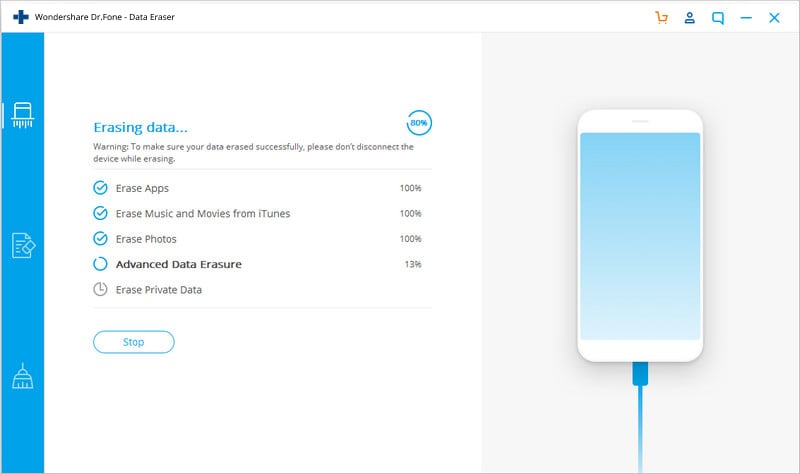
Zorg ervoor dat uw iPhone tijdens het proces verbonden blijft met het systeem. Wanneer het proces is voltooid, ontvangt u een melding en moet u uw iPhone opnieuw opstarten. Nu is uw iPhone met succes gewist en kunt u deze opnieuw instellen volgens uw behoeften.
3.2 Fabrieksreset iPhone 8/8 Plus met iTunes
Net als al het andere kan iTunes de gebruikers ook helpen om de fabrieksinstellingen op iPhone 8 uit te voeren. Het kan ook van pas komen als je op de een of andere manier geen toegang meer hebt tot je iPhone. Volg de onderstaande stappen om de fabrieksinstellingen te herstellen met iTunes:
Stap 1: Verbind uw iPhone met het systeem waarop iTunes is geïnstalleerd en start iTunes. De applicatie herkent het apparaat automatisch.

Als u het apparaat voor de eerste keer met iTunes verbindt, zal het apparaat u vragen om deze computer te vertrouwen. Selecteer de ja-knop en ga verder met de volgende stap.
Stap 2: Klik op het tabblad Samenvatting in het linkerdeelvenster en u ziet de iPhone herstellen aan de rechterkant.
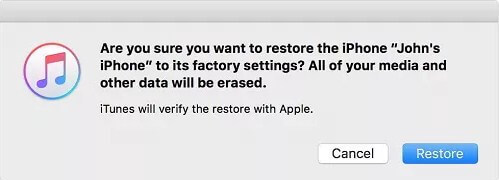
Druk op de knop en u krijgt een pop-up waarin u wordt gevraagd het herstel te bevestigen. Druk nogmaals op de knop Herstellen en iTunes doet de rest.
Nadat de iPhone opnieuw is opgestart, kunt u deze als nieuw instellen.
3.3 Fabrieksreset iPhone 8/8 Plus zonder computer
Er is nog een andere methode om te leren hoe je de iPhone 8 of 8Plus terugzet naar de fabrieksinstellingen. U kunt direct de optie Instellingen gebruiken. Wanneer uw apparaat normaal functioneert, hebt u toegang tot instellingen en kunt u de taak uitvoeren. Als er een probleem is en u kunt deze methode niet gebruiken, dan komen de andere twee methoden in het spel.
Stap 1: Start de app Instellingen en open Algemene instellingen. Blader in het menu Algemene instellingen naar beneden en zoek naar de optie Reset.
Stap 2: Open het menu Reset en selecteer de optie Wis alle inhoud en instellingen. U wordt gevraagd om de toegangscode van uw apparaat in te voeren om de actie te bevestigen.

Voer de toegangscode in en reset uw apparaat naar de fabrieksinstellingen. Nadat u de gegevens en instellingen hebt gewist, kunt u de back-up ook herstellen vanuit iCloud of iTunes op de nieuwe iPhone.
Conclusie
Nu kent u het verschil tussen zachte reset, harde reset en fabrieksreset. Vanaf nu, wanneer je iPhone 8 of 8Plus moet resetten, heb je een exact idee welke methode je moet gebruiken en wanneer. En als je je iPhone niet wilt resetten, is DrFoneTool – Data Eraser hier om je te helpen met het wissen van de iPhone.
Laatste artikels